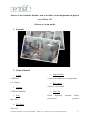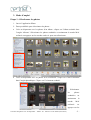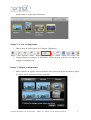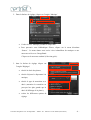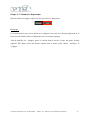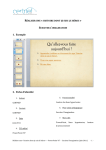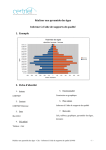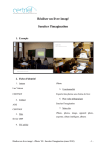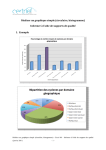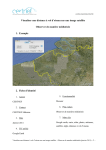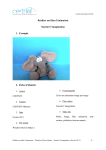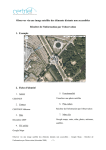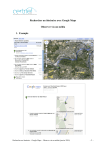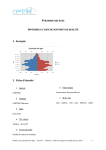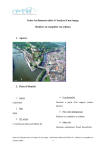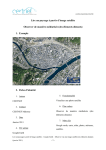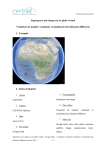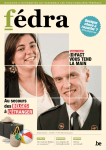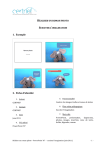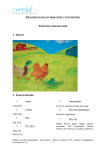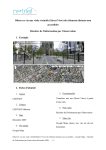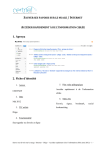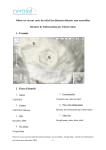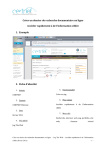Download Fichier imprimable .
Transcript
Observer des éléments distants, non accessibles via un diaporama de photos avec iPhoto ‘09 Observer via un média 1. Exemple 2. Fiche d’identité 1. Auteur CERTNEF Luc Viatour 2. Contact CERTNEF Malonne 3. Date Mars 2010 5. Fonctionnalité Visionner des photos avec un diaporama 6. Plus-values Observer via un média 7. Mots clés Photo, diaporama, visionner, présentation, iPhoto, présenter 4. TIC utilisé iPhoto 09 Visionner des photos avec un diaporama – iPhoto ‘09 – Observer via un média (mars 2010) -1- 3. Mode d’emploi Etape 1 : Sélectionner les photos 1. Ouvrir l’application iPhoto 2. Deux possibilités pour sélectionner les photos : Créer un diaporama avec les photos d’un album : cliquer sur l’album souhaité dans l’onglet ‘Albums’. Sélectionner les photos souhaitées en maintenant la touche MAJ enfoncée ou appuyer sur les touches cmd et A pour tout sélectionner. Créer un diaporama avec les photos d’un événement : cliquer sur l’item événement dans l’onglet photothèque. Cliquer sur l’événement souhaité. Sélectionner les photos souhaitées en maintenant la touche enfoncée MAJ ou appuyer sur les Visionner des photos avec un diaporama – iPhoto ‘09 – Observer via un média (mars 2010) -2- touches cmd et A pour tout sélectionner. Etape 2 : Créer le diaporama 1. Dans la barre d’outils cliquer sur le bouton ‘Diaporama’. 2. La page iPhoto se recharge > le diaporama s’affiche en plein écran avec une fenêtre de réglage en surimpression. Etape 3 : Régler le diaporama 1. Dans la fenêtre de réglage, choisir un thème (afin d’avoir un aperçu des thèmes, passer le curseur sur les images des thèmes proposés). Visionner des photos avec un diaporama – iPhoto ‘09 – Observer via un média (mars 2010) -3- 2. Dans la fenêtre de réglage, cliquer sur l’onglet ‘Musique’ Cocher la case ‘Musique pendant le diaporama’ Pour parcourir votre bibliothèque iTunes, cliquer sur le menu déroulant ‘Source’. Ce menu donne aussi accès à des échantillons de musique et aux morceaux créés avec GarageBand. Cliquer sur le morceau souhaité (il devient grisé). 3. dans la fenêtre de réglage cliquer sur l’onglet ‘Réglages’ choisir la durée des photos, choisir d’ajuster le diaporama à la musique, choisir le type de transition et sa durée (attention la transition ne peut pas être plus grande que la durée d’affichage de la photo), cocher les différentes options de réglage. Visionner des photos avec un diaporama – iPhoto ‘09 – Observer via un média (mars 2010) -4- Etape 4 : Visionner le diaporama Dans la fenêtre de réglage cliquer sur lire pour lancer le diaporama Remarque : En sélectionnant à nouveau les photos et en cliquant à nouveau sur le bouton diaporama de la barre d’outils, iPhoto relance le diaporama avec les mêmes réglages. Afin de modifier ces réglages, passer le curseur dans le bas de l’écran, une barre d’outils apparaît. Elle donne accès aux mêmes onglets dans le même ordre ‘thème’, ‘musique’ et ‘réglages’. Visionner des photos avec un diaporama – iPhoto ‘09 – Observer via un média (mars 2010) -5- 4. Apports pédagogiques L’enseignant peut réaliser rapidement un diaporama pour ses cours à partir de sa photothèque. Celui-ci peut servir pour l’observation, l’analyse, pour illustrer la matière. L’élève peut réaliser un diaporama pour présenter un sujet à la classe avec des photos choisies. iPhoto est une aide performante pour la réalisation d’une présentation à caractère professionnel. Il crée le diaporama de manière automatique et en un temps record. Quelques options peuvent être définies : le choix du thème de la présentation, de la musique, la durée d’affichage des photos, le type de transition. iPhoto crée le diaporama à partir des photos de la photothèque. Les photos peuvent être importées à partir d’un appareil photo, d’un support amovible (cd, dvd, clé USB) ou d’Internet. Le diaporama peut être utilisé pour illustrer de nombreux sujets inaccessibles (géographiquement ou historiquement) : l’étude d’une ville, d’un pays, d’une époque ou d’un personnage… Lors d’une réunion de parents, d’un souper… quoi de plus facile que d’utiliser iPhoto pour montrer des reportages sur les activités scolaires réalisées ? 5. Annexes Fichiers imprimables. Visionner des photos avec un diaporama – iPhoto ‘09 – Observer via un média (mars 2010) -6-